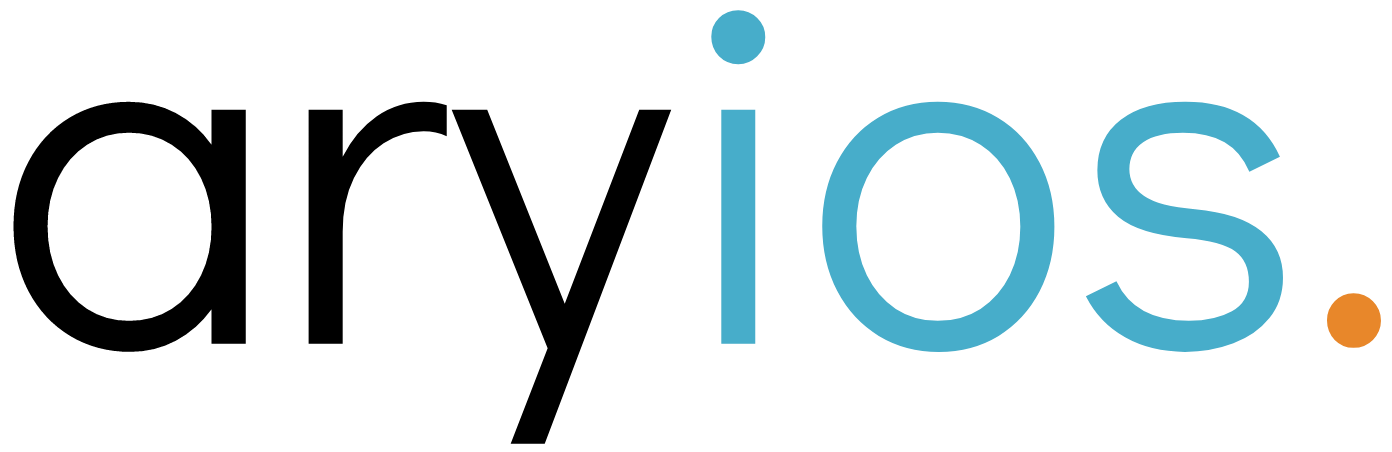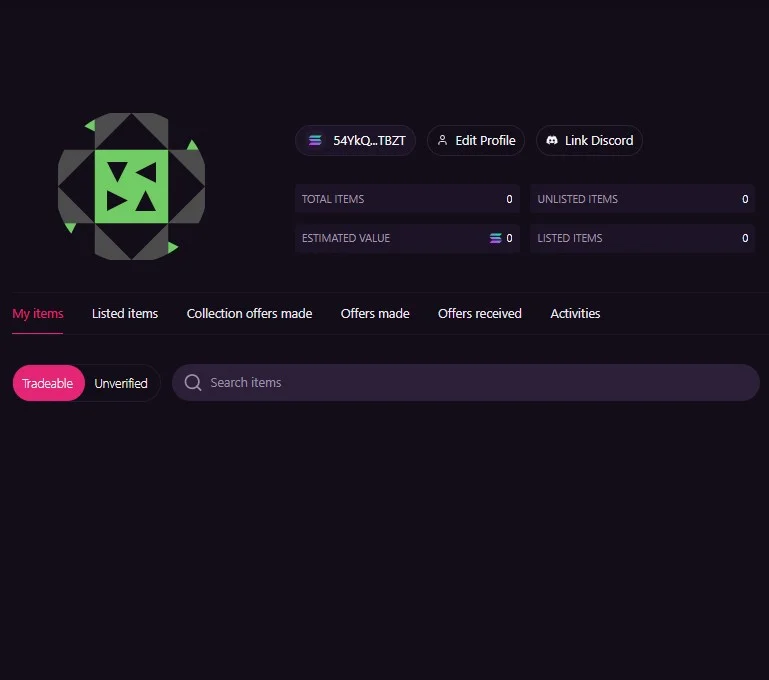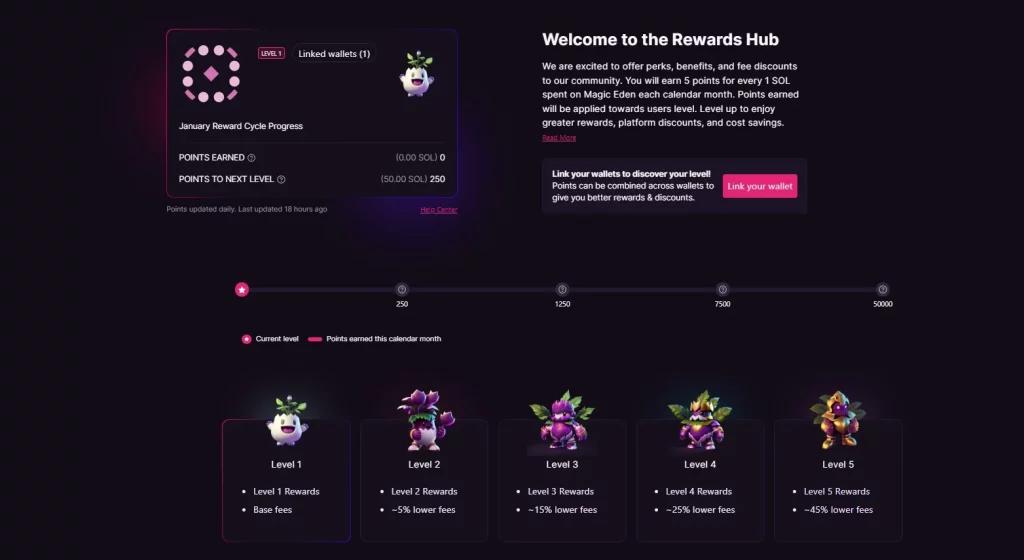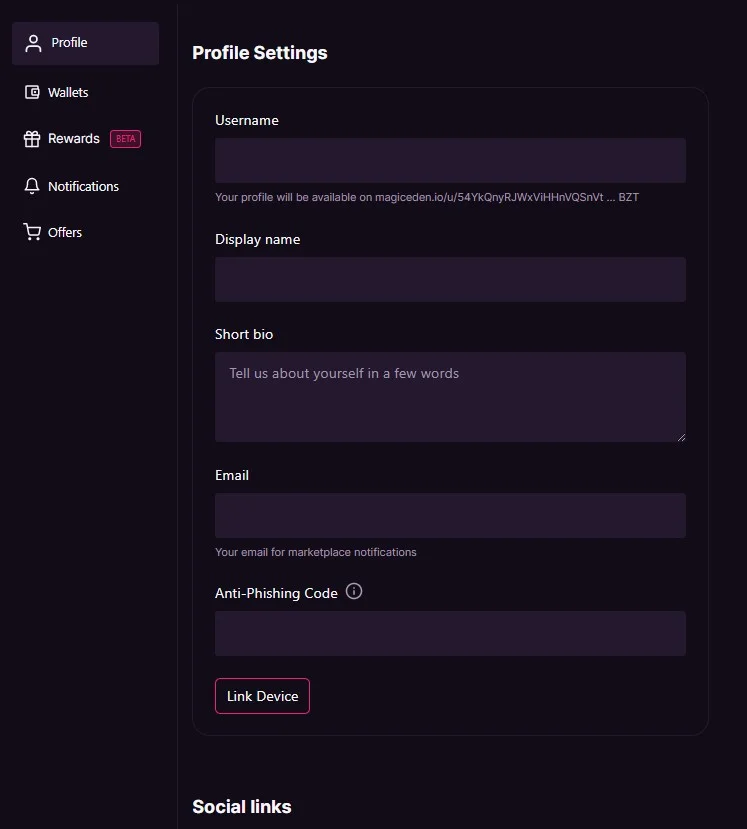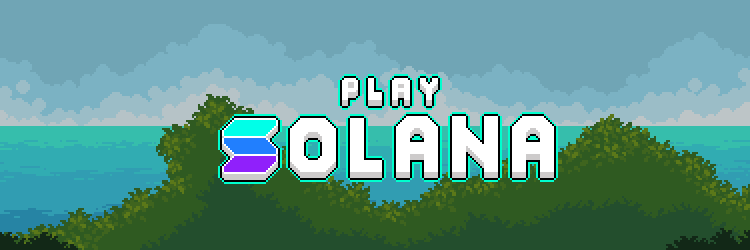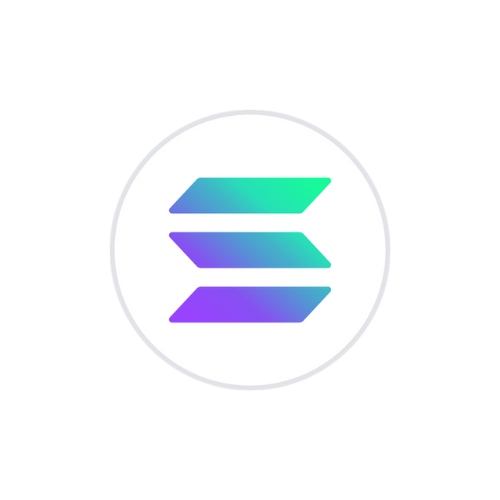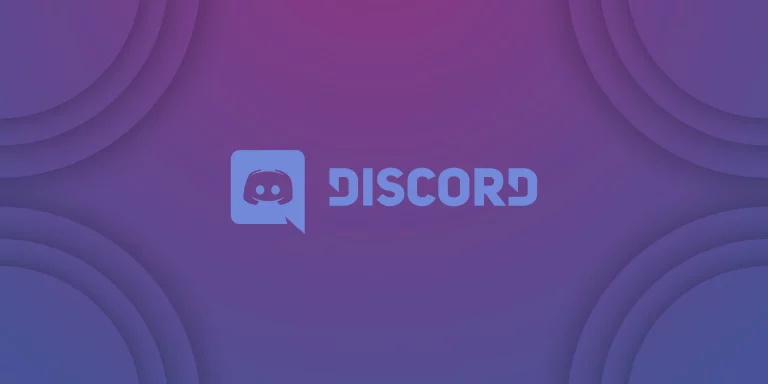Comment vendre un NFT ?
Nous avons choisi de prendre l’exemple de la plateforme Magic Eden pour vous guider dans la vente d’un NFT, étant donné qu’elle est actuellement la plus populaire sur le marché Solana. Toutefois, notez que les étapes présentées dans ce tutoriel peuvent être appliquées sur d’autres marketplaces également.
Afin de suivre ce tutoriel, il est nécessaire de disposer d’un portefeuille Phantom et d’avoir suffisamment de SOL dans ce portefeuille pour effectuer l’achat.
Étape 1 : Connexion entre Phantom et Magic Eden
Ouvrez le site Magic Eden. Puis cliquez-en haut à droite sur « Connect wallet ».
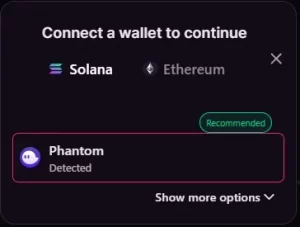
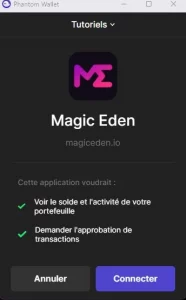
Vous devez sélectionner Phantom en cliquant sur l’icone ci-joint.
Votre portefeuille Phantom vous demandera si vous souhaitez vous connecter au site Magic Eden. Cliquez sur « Connecter ».
Étape 2 : Paramétrage de votre compte Magic Eden


Une fois votre portefeuille connecté, votre adresse de portefeuille apparaîtra en lieu et place du « Connect wallet » sur lequel vous avez cliqué à l’étape précédente en haut à droite de l’écran.
En cliquant dessus, vous aurez accès à cette liste de fonctionnalités.
💡 Lorsque vous allez sur « Profile settings », une colonne apparaîtra sur la gauche de votre écran vous permettant de modifier les paramètres de notifications.
Étape 3 : Vendre un NFT
Après avoir acheté un NFT, nous allons vous montrer comment le vendre par le listing.
Nous avons vu dans notre formation les différentes stratégies de vente d’un NFT. Voici les étapes à suivre pour le listing d’un NFT sur une plateforme.
Lister un NFT

Vous devez cliquer sur la petite étiquette en bas à gauche du NFT afin de lui assigner un prix de vente. C’est une méthode permettant de mettre plusieurs NFTs en vente rapidement car vous pouvez sélectionner plusieurs NFTs à vendre de la même collection en une seule et même transaction.
Vous pouvez également ouvrir le NFT en cliquant sur « Détails » afin de le mettre en vente à un prix que vous aurez décidé.

Après avoir cliqué sur l’étiquette, cette colonne apparaitra à droite de l’écran. Si vous avez plusieurs NFTs à mettre en vente, vous pouvez utilise « Set Global Price ». Tous les NFTs sélectionnés seront mis en vente pour le prix que vous aurez défini. Sinon, vous pouvez appliquer un prix différent en face de chaque NFT.
Ici, vous voyez que Magic Eden nous prévient que nous avons défini un prix de vente inférieur au « floor price ». Nous serons donc le NFT le moins cher du marché. On voit également combien de SOL nous recevrons après la vente lorsque l’on déduit les frais de la plateforme.
⚠️ Les acheteurs et les vendeurs payent des frais d’utilisation de la plateforme sur chaque vente ou achat. Pour définir un prix de vente idéal, consultez le module 3 de la formation ou utilisez l’analyse graphique.
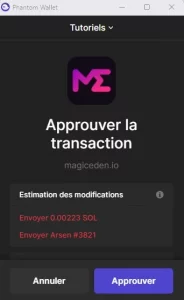
Après avoir cliqué sur « List now », Phantom apparaitra afin de vous demander d’approuver la transaction.
Vous voyez que vous déléguez sous forme de smart contract votre NFT à Magic Eden pour la vente et que vous payez des frais pour la création de ce smart contract. Il est possible de récupérer ces frais en fermant le smart contract en retirant le NFT de la vente.

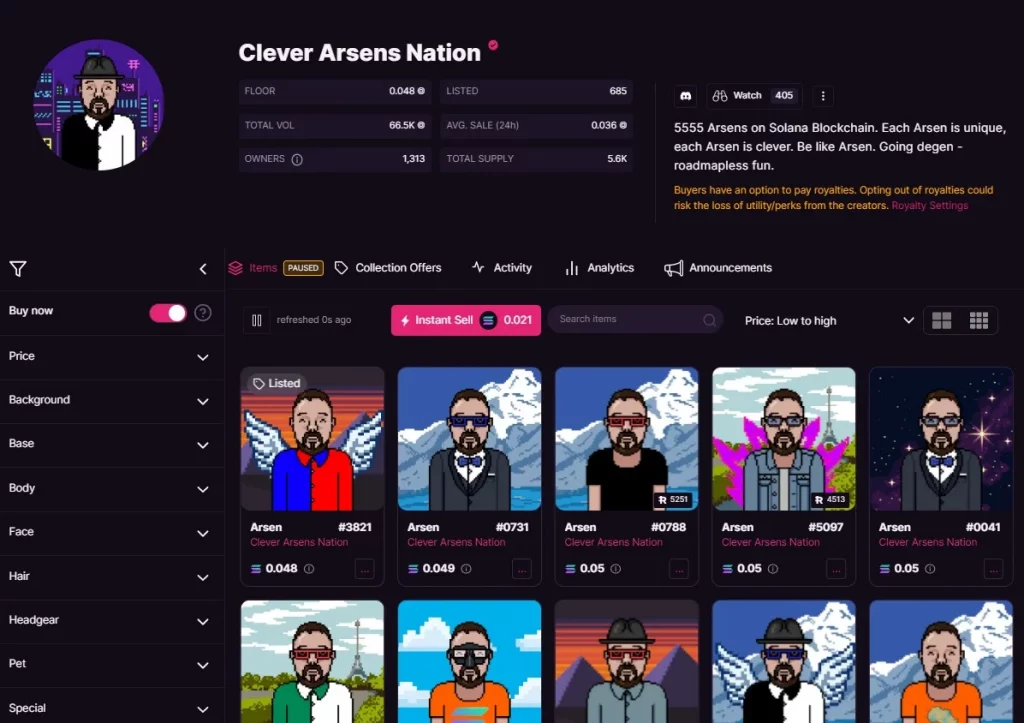
Après avoir approuvé le « listing » du NFT (mise en vente), la petite coche verte apparait nous indiquant que la transaction a bien fonctionné. En retournant sur la collection, nous voyons que notre NFT est le premier à être affiché en vente étant donné que les NFT sont trié par ordre croissant (« Price : Low to High »). Nous remarquons que c’est bien notre NFT car la mention « Listed » apparait dans le coin gauche du NFT.
Annuler le listing
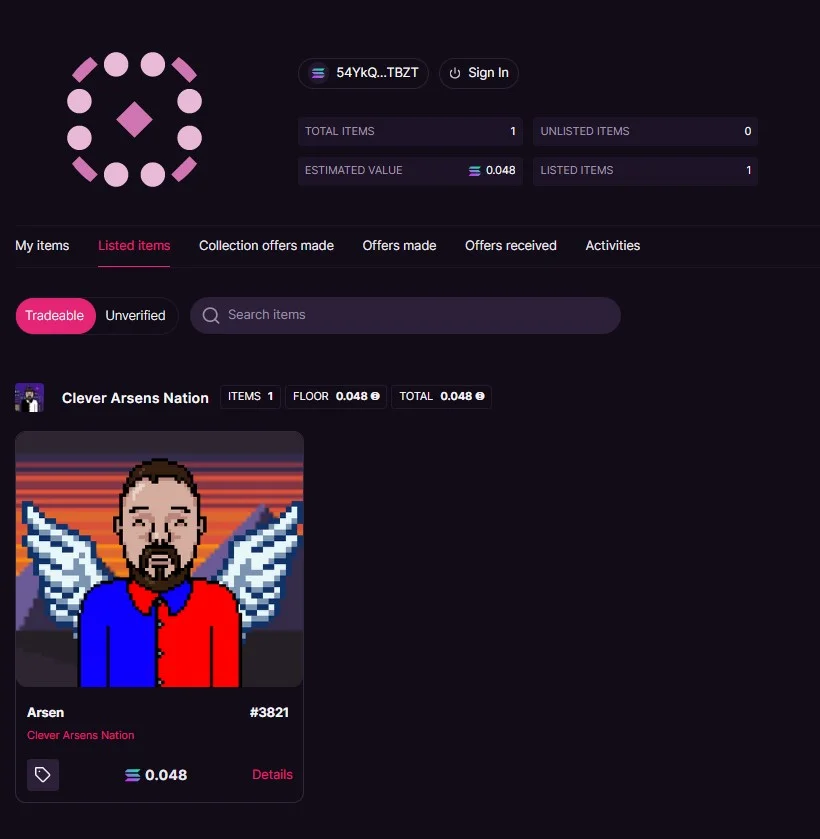
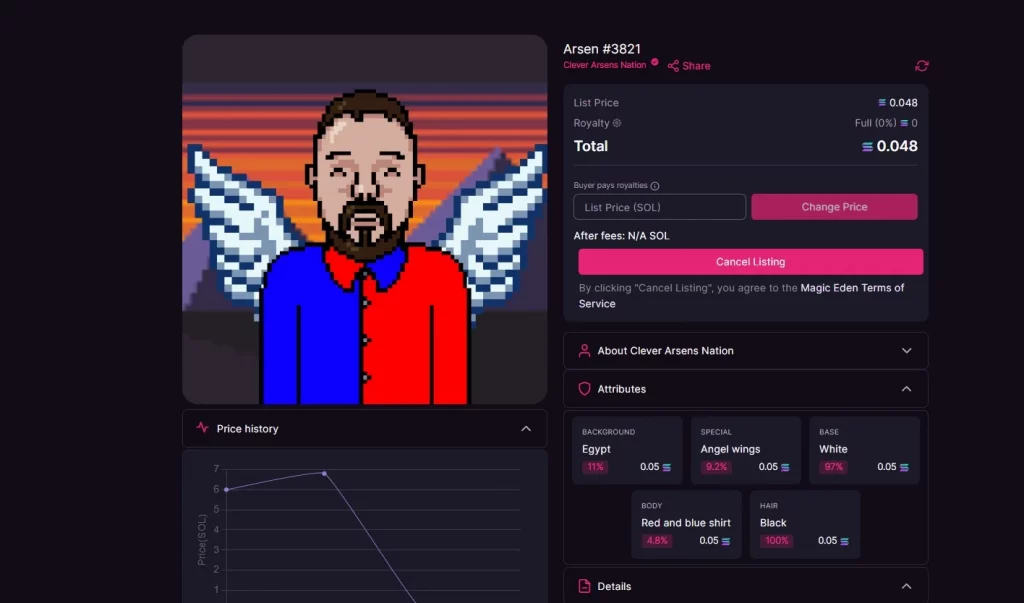
Vous pouvez bien entendu annuler la mise en vente de votre NFT en le « délistant ». Lorsque vous êtes sur les NFTs listés de la collection, cliquez sur les trois points pour ouvrir la vue détaillée de votre NFT. Autrement, vous pouvez également aller dans « My items » > « Listed items » > « Details ». Ainsi, vous arriverez sur la vue de la deuxième photo. Trois options s’offrent à vous :
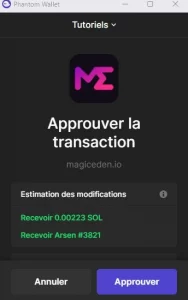
Une fois le listing annulé, vous récupérez votre NFT dans votre portefeuille et vous récupérez également les frais générés pour la création du smart contract.
Lorsque votre NFT en vente sera acheté, vous recevrez automatiquement votre cryptomonnaie, après déduction des frais de la plateforme, dans votre portefeuille Phantom.
💡 N’hésitez pas à prendre du profit et à couper des pertes. Ce sont des étapes indispensables. Pour en apprendre davantage, venez découvrir notre formation.
Si vous avez aimé ce tutoriel, n’hésitez pas à consulter les autres ressources qui pourraient vous intéresser.
Vous pouvez également faire une demande de tutoriels directement depuis la page Contact. Nous étudierons vos demandes avec attention.